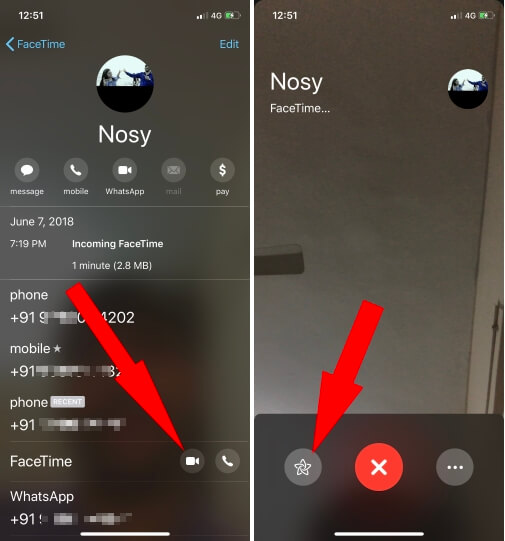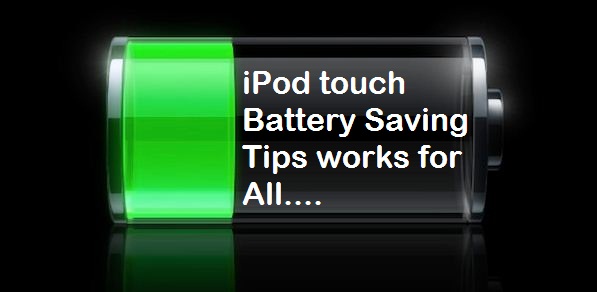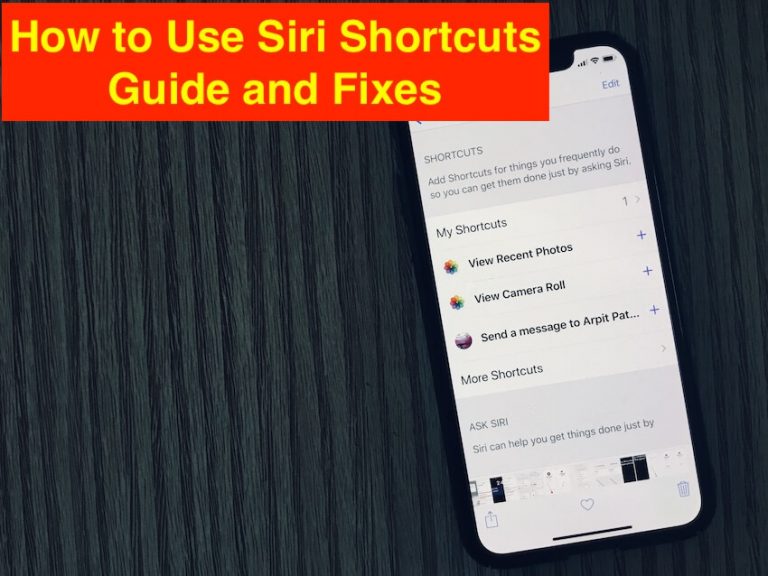Как включить библиотеку фотографий iCloud на iPhone и iPad
Вы хотите сделать резервную копию фотографий и видео на своем iPhone? Хотя вам нужно включить библиотеку фотографий iCloud на iPhone, iPad после этого, следующий процесс ваше устройство выполнит само, и в результате все ваши фотографии и видео будут надежно храниться в iCloud. Кроме того, вы можете быстро управлять библиотекой фотографий iCloud, легко находить отсутствующие изображения и удалять ненужные элементы.
Библиотека Apple iCloud Photo – удобная платформа для хранения фотографий и видео. Вы можете хранить свой фотоальбом в надежном месте и легко передавать по беспроводной сети на всех других устройствах iOS (iPhone, iPad, iPod Touch) и Mac OS (MacBook Air, MacBook Pro, iMac). Приложение «Фото» без проблем работает с библиотекой фотографий iCloud.
Давайте узнаем, поддерживаемая ОС для библиотеки фотографий iCloud – если вы хотите использовать библиотеку фотографий iCloud, тогда у вас должна быть последняя версия iOS и устройство Mac OX – в этом случае библиотека фотографий iCloud доступна с iOS 8.3 или выше и Mac OS Yosemite 10.10.3 и новее. Кроме того, вы можете просматривать фотографии iCloud через Интернет из приложения «Фото» на iCloud.Com. Перейдите ниже, чтобы узнать, как включить библиотеку фотографий iCloud на iPhone.
Шаги по включению библиотеки фотографий iCloud на iPhone и iPad
Вам нужен Apple ID, любое устройство Apple с последней версией macOS и iOS, а также достаточно хранилища iCloud для сохранения ваших фотографий. Если у вас недостаточно места для хранения iCloud, вы можете легко обновить план хранения iCloud.
Шаг, чтобы загрузить фотографии в iCloud с iPhone, iPad и iPod Touch
Шаг 1. Приложение «Открыть настройки» выглядит как значок шестеренки на главном экране iDevice.
Шаг 2. Для пользователей iOS 11 – нажмите на профиль пользователя, который отображается выше в режиме полета.
Для iOS 10.2 или более ранней версии – теперь нажмите на iCloud.
Шаг 3. Нажмите на Фото.
Шаг №4. Теперь включите библиотеку фотографий iCloud / зеленый цвет.
Вы можете получить всплывающие окна. Фотографии, синхронизированные из iTunes, будут удалены – это означает, что синхронизация фотографий через iTunes не поддерживается, если включена медиатека iCloud.
Поэтому, если вы согласны, нажмите «Удалить фотографии», чтобы принудительно включить библиотеку фотографий iCloud.
Теперь крутится процесс загрузки фотографий в iCloud с iPhone.
Примечание. Требуется дополнительное хранилище iCloud. Следовательно, вам нужно будет нажать на Параметры обновления.
Это оно!
Теперь на устройствах, поддерживаемых iOS 11, пользователи тарифного плана iCloud Storage объемом 200 ГБ и более могут использовать их вместе с семьей.
Получить здесь – как поделиться хранилищем iCloud iOS 11
Вот и все. Теперь вы имеете право хранить свои фотографии в Интернете, iPhone, iPad, iPod Touch, Mac и iCloud, а также видео в одном месте, которое называется библиотекой фотографий iCloud. Особый совет для iPhone 6, iPhone 6 Plus, iPhone 5, 5S и iPhone 4S, iPad Air и iPad Mini с меньшим объемом памяти.
Полезно для вас – лучшие приложения для облачного хранилища для iPhone и iPad для любых данных, это облачное хранилище предоставляет бесплатное облачное пространство для ограничения в несколько ГБ, тогда вам нужно будет заплатить за обновление облачного хранилища.
Для отключения или отключения библиотеки фотографий iCloud на iPhone, iPad или iPod Touch
Выберите «Настройки»> «iCloud»> «Фотографии»> «Отключить библиотеку фотографий iCloud».
Если на вашем iDevice фотоальбом iCloud отключен, вы не сможете загрузить фотоальбом iCloud или видео на iCloud Photo Library или видео в iCloud Photo Library. Поделитесь своим ответом об этой статье, чтобы перенести изображения с iPhone в хранилище iCloud на iPhone и iPad.